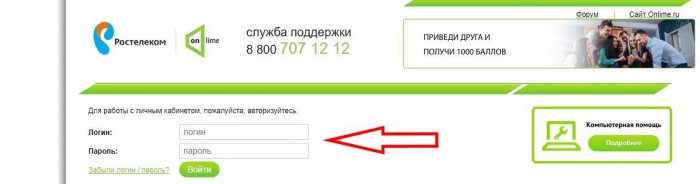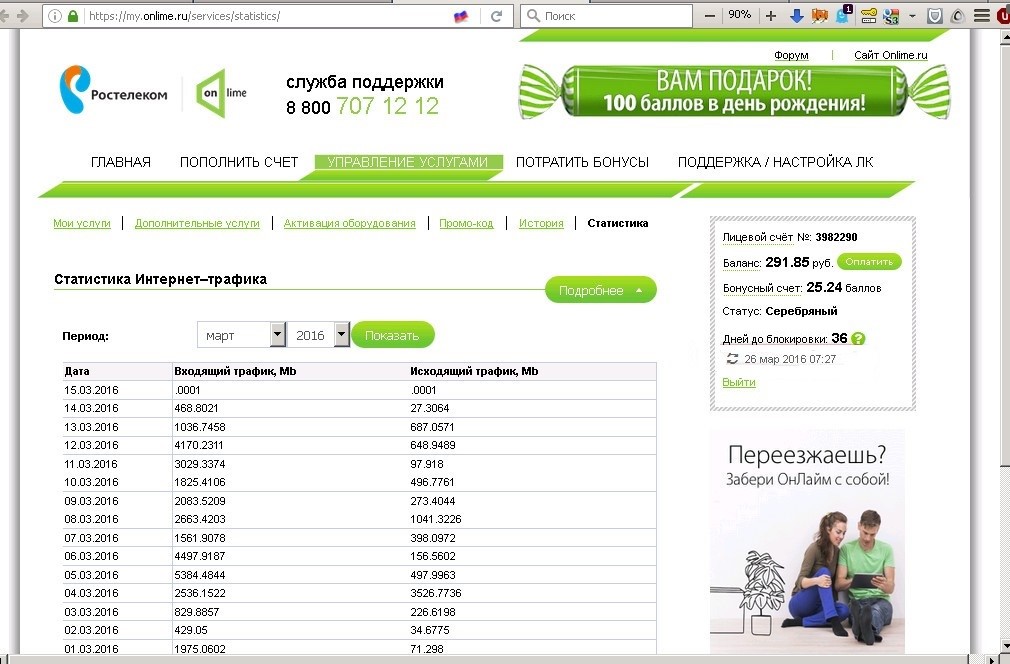Kuidas kasutada fotonäituse programmi? Fotonäitus pro. võimas tööriist tavakasutajate jaoks kvaliteetsete esitluste loomiseks. Valmis slaidide kasutamine
»- slaidiseansi salvestusprogramm, mille abil saate valmis video esitluse mõne minuti jooksul oma fotodest, joonistest või salvestistest kokku panna.
Oma slaidiseanssi saate luua mitmel viisil:
- looge projekt ja looge slaidide jada nullist, määrates kõik parameetrid;
- rakendage valmis malle, milles saate oma muudatusi teha.
Alustame lihtsa variandiga - valmis malli kasutamine. Programmi avamisel valige "Loo mall viie minutiga". Otsustame, millist saatevalikut eelistate.
Valiku tegemise hõlbustamiseks näete iga malli all asuva lingi all valmistulemuse näidet. Seejärel laadime üles fotod ja videod, millest tahame filmi teha, ning alustame malli töötlemist. Viis minutit hiljem (või veelgi vähem, kui pilte on vähe) saame valmis projekti, kuhu jääb alles nime sisestamine.
Kuidas töötada slaidiredaktoriga
Kui projekt on valmis, avaneb meie ees programmi peamine tööaken. Siin saame slaidiseanssi muuta, samadel põhimõtetel saate selle ka nullist luua. Ekraani alumises kolmandikus on slaidide ja üleminekute jada, kasutades sellel väljal pukseerimist, saate muuta slaidide asukohta ja reguleerida kuvamisaega ning üleminekute kiirust.

Tegelikult on see pikk töölaud. Kujutage ette, et olete prindinud fotod, maalid või šabloonid. Ja nihutate kõik laual olevad objektid lihtsalt soovitud viisil.
Programmil on suur slaidide vaheliste üleminekute kataloog tavalisest kaadrite vahetamisest 3D-efektideni.

Üksiku slaidi redigeerimine
Igal slaidil on kohandamiseks palju võimalusi. Alustades sellest, kui suur pilt või video ekraanil kuvatakse, ning lõpetades animatsiooni ja peegelduse loomisega. Valmiskollaažid aitavad teil mõne minuti jooksul slaidi kujundada, pealdisi sisestada või slaidile ekraanisäästja lisada.

Kihid ja võtmekaadrid
Selleks, et rohkem teavet sisalduks ühel slaidil või et iga element oleks spetsiaalselt kujundatud, peate slaidile lisama kihi. Nende arv pole piiratud, nii et saate tausta ise sättida, redigeerida, lisada pealdisi, helisid, muid fotosid ja nii edasi.

Ja nii, et mitu pilti üksteisega suhestuksid, määrake animatsiooni konfigureerimiseks mitu võtmekaadrit. Igal kaadril määrake pildi parameetrid ja kõik, mis juhtub võtmepositsioonide vahel, töötleb programm ise. Iga sammuga võib eelvaate näha, et tulemust eelnevalt näha.

Töötage heliga
Helid saab slaididele lisada: laadige alla muusika või salvestage häälekommentaarid otse redaktorisse.

Programmi töölaual saate allalaaditud failidega töötada. Heliriba saate kärpida, lohistage see soovitud slaidile, et pilt sobiks muusika või kõnega.
Efektid ja filtrid
Milline endast lugupidav pildiredaktor keeldub filtritest? Siin ja "PhotoShow PRO" -is on tuttavad filtrid, mida saab kohandada. Näiteks saate tavalise foto abil teha vana, valides eduka vananemisviisi.
Igale slaidile saate lisada langeva lume, lehtede languse või kuma animeeritud efekte. Kõiki efekte saab kohandada ka lendavate lehtede kaldenurgani ja elementide virvendavate omadusteni.

Teie ülesanne slaidiseansi ettevalmistamisel ei ole sellega üle pingutada. Kui teete esitluse tehniliste lahenduste selgitamiseks, on slaidide lumehelbed sobimatud. Kuid langeva lumega uusaastakaart seab piduliku meeleolu.
Tulemuse salvestamine
Mida me töö tulemusel saame? Slaidiseanss salvestatakse videona soovitud vormingus, sealhulgas DVD- ja Full HD-vormingus. Näiteks kui kavatsete oma töid avaldada sotsiaalvõrgustikes või YouTube'is, valige lihtsalt sobiv menüüelement ja salvestamisvalikud.

Milleks sobib “PhotoShow PRO”?
Kuid sisseehitatud tööriistad on enam kui piisavad esitluste, projektide, aruannete kujundamiseks, mis pole seotud puhkuse ja vaba aja veetmisega.
PhotoShow PRO-s pole üleliigseid funktsioone ja keerulisi sätteid. Teiega juhtus nii, et kasutate programmi kindlatel eesmärkidel, ei ava mõnda menüüpunkti, isegi ei kahtlusta, miks neid vaja on? Selles programmis pole salapäraseid sakke, nagu ka üleliigseid. Kõik peamised ülesanded lahendatakse töölaual ja kõik detailid lihvitakse tööriistariba abil.
Programm näib graafiliste redigeerijate matemaatikate suhtes naiivne ja neil on õigus. Kuid see pole spetsialistidele mõeldud tööriist näiteks 3D-graafika valdkonnas. Programmil on üks ülesanne - teha professionaalne slaidiseanss. "PhotoShow PRO" saab selle 100% -ga hakkama.
Kõik saavad õppida, kuidas kaadrite abil videoid luua. Selleks on vaja ainult spetsiaalset programmi, muusikat ja muidugi fotosid. Kui kahe viimase punktiga on kõik selge, põhjustab esimene sageli probleeme. Selles artiklis saate teada ühe fotodest video loomiseks kõige mugavama programmi kohta. Selle nimi on "PHOTO SHOW PRO". See rakendus sobib võrdselt nii algajatele kui ka kasutajatele, kellel on juba slaidiseansside väljatöötamise kogemus.
Vaatame, kuidas see on paigutatud "seestpoolt" ja milleks see on võimeline.
Looge projekt. Rakenduses “PhotoShow PRO” saate luua videot fotodest nullist (valik “Uus projekt”) või mallide alusel (valik “Slaidiseanss 5 minutiga”). Samuti saate menüüst Start alati minna projektide juurde, mille kallal töö varem läbi viidi. Selleks klõpsake "Ava projekt" või vaadake selle nupu all asuvat plokki.
MaterjalidVideo loomisel saate kasutada nii oma arvuti kaustadest pärinevaid fotosid ja pilte kui ka täisvideoid. Fotodele projekti lisamiseks leidke need ülevaate või maatriksi kaudu ja lohistage need ajajoonele.
Vahekaardil "Kollaažid" kasutajad, kes saavad aru ainult redigeerimise kunstist, saavad meeldiva üllatuse. Siin on valik slaidid, mis on saadaval kasutamiseks igas projektis.
Menüüs Ekraanisäästjad ja "Pealkirjad" kogus ka kümneid staatilisi ja animeeritud slaide. Nende hulgas on nii universaalseid malle kui ka teatud teemadel toorikuid: uusaasta ja jõulud, kool, romantika, äri ja teised.
Efektid ja üleminekud.Sujuv eemaldumine, äkiline lähenemine, 360 ° pöörlemine ja lendu simuleeriv efekt - kõik see leiate efektide kataloogis.Enne slaididele lisamist saab vaadata kõiki animatsiooni valikuid.
Programm võimaldab slaidide animatsiooni kohandada redaktoris käsitsi. Siin saate võtmeraamide abil animeerida mis tahes kihti, samuti täiendada kompositsiooni eriefektidega.
Iga foto saate valida üleminekud. Kataloog sisaldab nii standardset animatsiooni, mis võib paljudele Power Pointile tuttav olla, kui ka ainulaadset animatsiooni, mis on saadaval ainult PhotoSHOW PRO - 3D-s, kahekordseid üleminekuid ja kaldeid.
Kui projektis on palju slaidid, kuid aega napib, kasutage funktsiooni "Juhuslikud üleminekud" või "Juhuslikud efektid". Kõik on siin lihtne: klõpsate sellel nupul, määrate eelistatud animatsiooni tüübi ja programm teeb ülejäänud ise. Sama tüüpi animatsiooni saate ka lihtsalt rakendada kõigile projektipesadele.
Häälnäitlemine.
Fotodest video loomise programmiga töötades saab PhotoSHOW PRO kasutada taustmeloodiana sisseehitatud kollektsiooni pala. See sisaldab heliriba igale maitsele - rahulik, naljakas, romantiline jne. Samuti võimaldab rakendus teil arvutist projekti allalaadimiseks muusikat alla laadida ja mikrofonile juurdepääsu saavad kasutajad slaidiseanssi oma häälega häälestada.
Säilitamine.
Valmis slaidiseanssi saab programmist eksportida kolmel viisil. Lihtsaim võimalus on salvestada see oma arvutisse mis tahes tänapäevases videoformaadis. Samuti saab video paigutada DVD-le või valmistada avaldamiseks Internetis - YouTube'is, VKontakte'is ja muudel saitidel.
Loetletud tööriistad on ainult programmi põhifunktsioonid. Saate alati kaevata sügavamale ja kasutada mitte ainult neid, vaid ka muid PhotoShow PRO funktsioone:
- ühendage ühel slaidil mitu fotot, lisage gifid, tekst või isegi videod;
- kohandage klaviatuuride kaudu slaidil olevate kõigi elementide animatsiooni;
- lisage efekte ja pange need vastavalt vajadusele liikuma;
- katsetage 3D-kaamera mõju.
Lisaks eelistele on programmis ka funktsioone, mida üksikud kasutajad võivad seostada puudustega. Näiteks peate tarkvara pidevaks kasutamiseks ostma litsentsivõtme. Kuid see ei tähenda, et peate seda kohe tegema - esimesed 10 päeva saate programmi kasutada täiesti tasuta.
Laadige määratud lingil alla programmi "PhotoShow PRO" uusim ametlik versioon.
Proovige oma esimene video fotodest luua. Kes teab, võib-olla kasvab see tegevus lõpuks teie uueks hobiks?
Looge fotodest suurejoonelisi muusikafilme. Kolmemõõtmelised eredad slaidiseansid. Ja see kõik on võimalik isegi algajatele kasutajatele. Vaatame, milleks PhotosHOW PRO rakendus võimeline on.
Sissejuhatus
Fotode ja videote esitlused on tõeline leid ja pääste neile, kes soovivad saada nende käsutusse kvaliteetse ja kauni video. Samal ajal saavad teie või teie sugulased ja sõbrad mängida sellises minifilmis põhirolle. Lõppude lõpuks on selle tegemiseks vaja ainult fotosid valida ja spetsiaalsesse rakendusse üles laadida.
Tutvuge "PhotoShow PRO" -ga. See on venekeelne programm professionaalse taseme esitluste loomiseks. Tarkvara funktsioone hindab iga arvuti kasutaja, kes otsustab fotodest video luua. Saate kohe proovida kõiki programmi funktsioone: laadige lihtsalt ametlikult lehelt alla PhotoShow PRO.
Alustamine programmiga "PhotoSHOWPRO»
Programmis alustamine on väga lihtne. Rakendusliides on intuitiivne, sellega on lihtne töötada isegi neile kasutajatele, kes alles alustavad arvuti tarkuse õppimist. Ülal, nagu tavaliselt peamenüü puhul, on kohe selle all suured järjehoidjad, mis on siin kasutajaliidese aluseks. Järjehoidjad on sisuliselt meie slaidiseansi loomise protsessi etapid. Nende kaudu liikudes viime järk-järgult läbi vajalikud toimingud, mis lõppkokkuvõttes annavad meile soovitud tulemuse. Kõik on üsna lihtne ja sisutihe.

Niisiis, käivitage tarkvara ja leidke rakendusesse sisseehitatud failide ja kaustade mugava ülevaate abil arvutist vajalikud fotod ja lohistage need ekraani allosas olevatesse piludesse. Pange tähele, et selle esitluse videod saab projektile ka sarnasel viisil lisada. Sellisel juhul saate käsitsi korraldada kõik failid papplaual või minna teist teed ja kohe lisada kogu kaust koos failidega.
Valmis slaidide kasutamine
Nagu näete, võib igal peamisel järjehoidjal olla täiendavaid alajaotisi, mis kajastuvad allpool, ka vahekaartide kujul. Niisiis toimub materjalide lisamine lisakaardil "Fotod ja videod". Vaatame, mille eest ülejäänud jaotise Lisa vahelehed vastutavad.
Meeldivaks boonuseks programmiga töötades on võimalus kasutada slaidid kataloogist. Juba esimeste materjalide lisamisel projektile näete tööriistaribal sakke “ Kollaažid», « Tiitrid"Ja" Ekraanisäästjad», Mis tutvustab erinevate ainete slaidid.

Nende lisamine näitusele on sama lihtne kui tavalised fotod: haarake lihtsalt hiirega endale meelepärane objekt ja lohistage see ajarea soovitud kohta.

Töö efektide ja üleminekutega
Videoesitluste loomise programmist leiate ulatusliku loetelu animatsioonidest, mis annavad teie vanadele fotodele uue elu. Teisel vahekaardil " Efektid»Kogunud erinevaid animeeritud elemente, mis muudavad show dünaamilisemaks. Kõik need on jagatud nelja kategooriasse: liikumisefektid, looduslikud, keerulised ja 3D-efektid.

Mis puudutab üleminekuid, siis jagunevad need ka nelja rühma. Sama nime vahekaardilt leiate standard- ja topeltsiirded, ebahariliku gradiendi animatsiooni ja 3D-siirded. Mida valida? Kõik sõltub täielikult teie soovidest ja eesmärkidest!

Slaidide kaunistamine
Kui arvate, et ühele slaidile saab panna ainult ühe foto, eksite väga! Ja näete seda väga kiiresti, lihtsalt avatud Slaidiredaktor».

Laadige ilmuvas aknas lõuendi peale uued fotod, gif-animatsioonid või videod ja kaunistage slaid kataloogi lõikepildiga.
Slaidianimatsiooni kohandamine
Iga foto sees Slaidiredaktor»Saate määrata individuaalseid animatsioone ja efekte, mida tavalises kataloogis pole. Programmiredaktoris olevad animatsioonid on jagatud kahte tüüpi, mis omakorda koosnevad mitmest tüübist.

Esimese tüübi mõjudeks on igasugused looduslikud efektid, figuurid, õhupallid, südamed, tuvid, pilved ja paljud teised. Teist tüüpi fotodest esitluste loomiseks mõeldud programm hõlmab erinevaid hõõgefekte - lendavaid ja virvendavaid objekte, sädemeid, säravaid kujundeid ja palju muud. Mis tahes ülaltoodud efekti saate slaidile rakendada ja seejärel kohandada nende kuvamist: määrake ekraanil olevate elementide arv, lennukiirus, suund jne.

Kasutajad, kes soovivad kõigi slaidiseansside algusest lõpuni läbi mõelda, hindavad kindlasti võtmekaadritega töötamist. See funktsioon võimaldab teil kohandada iga elemendi animatsiooni eraldi. Nii saate määrata slaidi mis tahes elementide liikumistrajektoori, reguleerida näituse ajal objekti pöörlemist, ligikaudset väärtust ja kaugust.
Häälkäsitletav slaidiseanss
Slaidiseanss on peaaegu valmis, kuid midagi on endiselt puudu. Ja see on midagi - heli. Muusikat saab lisada ka kahel viisil. Esiteks saate saates iga kaadrit eraldi hääldada, klõpsates nupul „ Heli”Slaidiredaktoris. Teiseks saate heliraja või kogu esitluse kommentaarid kohe konfigureerida, naastes programmi peamenüüsse ja vajutades nuppu " Muusika».

Siit saate oma arvutisse programmi alla laadida mis tahes meloodia ja konfigureerida selle heli ning sünkroonida muusikat saatega.
Salvestage esitlus
See on kõik! Jääb ainult slaidiseanssi salvestada. Selleks klõpsake nuppu „ Loo»Põhimõtteliselt töömenüü. Avaneb aken, kus loetletakse kõik projekti salvestamiseks saadaval olevad võimalused. Saate luua videolõigu, mida saab vaadata arvutiekraanilt või muudelt seadmetelt: mobiiltelefonid, tahvelarvutid, mängijad jne.

Samuti saab valmis filmi kirjutada kettale, varem on programmis välja töötatud ilus ja originaalne käivitusmenüü. Kolmandat võimalust esitluse salvestamiseks hindavad need, kellele meeldib Internetis aega veeta - sest kohe pärast salvestamise lõppu saab programm video YouTube'i üles laadida. Sel juhul näevad teie töid inimesed kogu maailmast.
Järeldus
«FotonäitusPRO» — see on universaalne programm fotode ja videote esitluste loomiseks. Kui lisate erinevaid efekte ja üleminekuid, kohandate animatsiooni ja täiendate saadet temaatilise meloodiaga, on teie käsutuses kvaliteetne video, mis suudab jätta mulje ka kõige skeptilisemast publikust. Ja see pole veel kõik programmi funktsioonid! Teiste funktsioonide kohta saate lisateavet programmi veebisaidilt.
»- slaidiseansi salvestusprogramm, mille abil saate valmis video esitluse mõne minuti jooksul oma fotodest, joonistest või salvestistest kokku panna.
Oma slaidiseanssi saate luua mitmel viisil:
- looge projekt ja looge slaidide jada nullist, määrates kõik parameetrid;
- rakendage valmis malle, milles saate oma muudatusi teha.
Alustame lihtsa variandiga - valmis malli kasutamine. Programmi avamisel valige "Loo mall viie minutiga". Otsustame, millist saatevalikut eelistate.
Valiku tegemise hõlbustamiseks näete iga malli all asuva lingi all valmistulemuse näidet. Seejärel laadime üles fotod ja videod, millest tahame filmi teha, ning alustame malli töötlemist. Viis minutit hiljem (või veelgi vähem, kui pilte on vähe) saame valmis projekti, kuhu jääb alles nime sisestamine.
Kuidas töötada slaidiredaktoriga
Kui projekt on valmis, avaneb meie ees programmi peamine tööaken. Siin saame slaidiseanssi muuta, samadel põhimõtetel saate selle ka nullist luua. Ekraani alumises kolmandikus on slaidide ja üleminekute jada, kasutades sellel väljal pukseerimist, saate muuta slaidide asukohta ja reguleerida kuvamisaega ning üleminekute kiirust.

Tegelikult on see pikk töölaud. Kujutage ette, et olete prindinud fotod, maalid või šabloonid. Ja nihutate kõik laual olevad objektid lihtsalt soovitud viisil.
Programmil on suur slaidide vaheliste üleminekute kataloog tavalisest kaadrite vahetamisest 3D-efektideni.

Üksiku slaidi redigeerimine
Igal slaidil on kohandamiseks palju võimalusi. Alustades sellest, kui suur pilt või video ekraanil kuvatakse, ning lõpetades animatsiooni ja peegelduse loomisega. Valmiskollaažid aitavad teil mõne minuti jooksul slaidi kujundada, pealdisi sisestada või slaidile ekraanisäästja lisada.

Kihid ja võtmekaadrid
Selleks, et rohkem teavet sisalduks ühel slaidil või et iga element oleks spetsiaalselt kujundatud, peate slaidile lisama kihi. Nende arv pole piiratud, nii et saate tausta ise sättida, redigeerida, lisada pealdisi, helisid, muid fotosid ja nii edasi.

Ja nii, et mitu pilti üksteisega suhestuksid, määrake animatsiooni konfigureerimiseks mitu võtmekaadrit. Igal kaadril määrake pildi parameetrid ja kõik, mis juhtub võtmepositsioonide vahel, töötleb programm ise. Iga sammuga võib eelvaate näha, et tulemust eelnevalt näha.

Töötage heliga
Helid saab slaididele lisada: laadige alla muusika või salvestage häälekommentaarid otse redaktorisse.

Programmi töölaual saate allalaaditud failidega töötada. Heliriba saate kärpida, lohistage see soovitud slaidile, et pilt sobiks muusika või kõnega.
Efektid ja filtrid
Milline endast lugupidav pildiredaktor keeldub filtritest? Siin ja "PhotoShow PRO" -is on tuttavad filtrid, mida saab kohandada. Näiteks saate tavalise foto abil teha vana, valides eduka vananemisviisi.
Igale slaidile saate lisada langeva lume, lehtede languse või kuma animeeritud efekte. Kõiki efekte saab kohandada ka lendavate lehtede kaldenurgani ja elementide virvendavate omadusteni.

Teie ülesanne slaidiseansi ettevalmistamisel ei ole sellega üle pingutada. Kui teete esitluse tehniliste lahenduste selgitamiseks, on slaidide lumehelbed sobimatud. Kuid langeva lumega uusaastakaart seab piduliku meeleolu.
Tulemuse salvestamine
Mida me töö tulemusel saame? Slaidiseanss salvestatakse videona soovitud vormingus, sealhulgas DVD- ja Full HD-vormingus. Näiteks kui kavatsete oma töid avaldada sotsiaalvõrgustikes või YouTube'is, valige lihtsalt sobiv menüüelement ja salvestamisvalikud.

Milleks sobib “PhotoShow PRO”?
Kuid sisseehitatud tööriistad on enam kui piisavad esitluste, projektide, aruannete kujundamiseks, mis pole seotud puhkuse ja vaba aja veetmisega.
PhotoShow PRO-s pole üleliigseid funktsioone ja keerulisi sätteid. Teiega juhtus nii, et kasutate programmi kindlatel eesmärkidel, ei ava mõnda menüüpunkti, isegi ei kahtlusta, miks neid vaja on? Selles programmis pole salapäraseid sakke, nagu ka üleliigseid. Kõik peamised ülesanded lahendatakse töölaual ja kõik detailid lihvitakse tööriistariba abil.
Programm näib graafiliste redigeerijate matemaatikate suhtes naiivne ja neil on õigus. Kuid see pole spetsialistidele mõeldud tööriist näiteks 3D-graafika valdkonnas. Programmil on üks ülesanne - teha professionaalne slaidiseanss. "PhotoShow PRO" saab selle 100% -ga hakkama.
Eraldi kausta salvestame kõik pildid, mida videos kasutatakse. Samast kaustast laadime alla muusikat tulevase klipi jaoks.
Piltide ja muusika otsimisel arvutist salvestame kohe viited allikatele.

Laadige oma arvutisse alla videote (slaidiseansside) loomise programm. Töötame programmis PhotoShow PRо.

Installige PhotoShow Pro programm.





Käivitage programm PhotoShow Pro, valige vahekaart Uus projekt .


Lisage fotosid. Lükake vahekaarti Fotod ja määrake tee kausta, kuhu kõik pildid ja muusika salvestati.

Fotode lisamine slaidiseansi projektile: paremklõpsake - Lisage kõik .

Mis juhtus:

Foto asukoha muutmine ekraanil (vahekaart Foto positsioon ).

Fotosid saate hiirega lohistada. Seadistage fotode muutmiseks üleminekud (vahekaart Üleminekud ), tõmmates soovitud ülemineku soovitud fotode vahele kasti.

Muutame projekti sätteid (slaidiseansi kestus, üleminekute kestus jne). Lükake Salvesta.

Muusika lisamine projektile: topeltklõpsake projekti allosas ja määrake tee kausta, kuhu me helifaili varem panime.



Projekt on valmis. Need lihtsad toimingud võimaldavad teil programmi PhotoShow PRO abil luua slaidiseansi või video.

Videofaili loomiseks peate projekti eksportima - looma video slaidiseanss.

Valige videoformaat:


Ja märkige, kuhu meie video salvestada:

Teisendus algas:

Mõne aja pärast, sõltuvalt fotode mahust, viiakse projekt lõpule. Nõrkades arvutites on parem sel ajal mitte midagi teha.

See on kõik! Soovin teile loomingulist edu! Loodetavasti aitab see slaidiseansi või video loomise õpetus teid aidata.